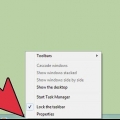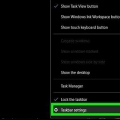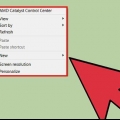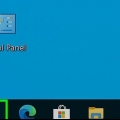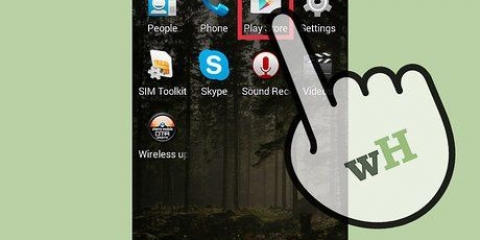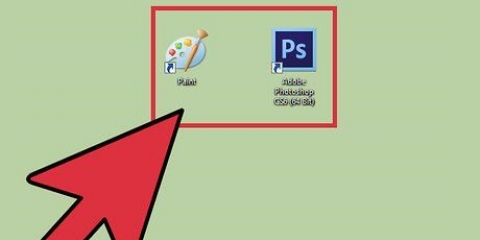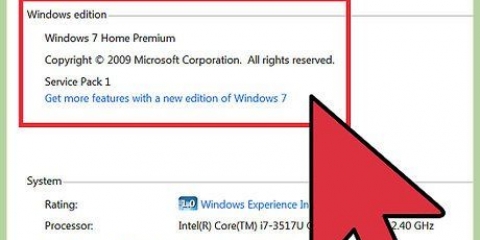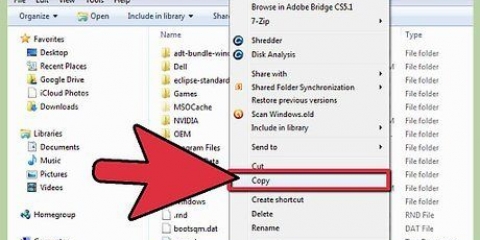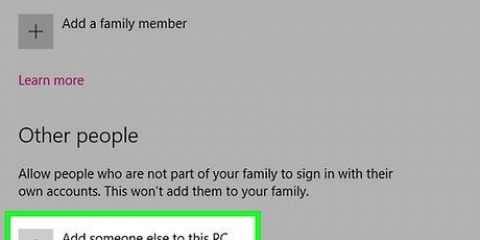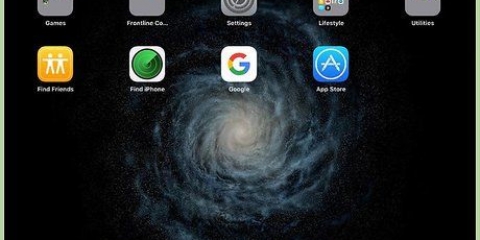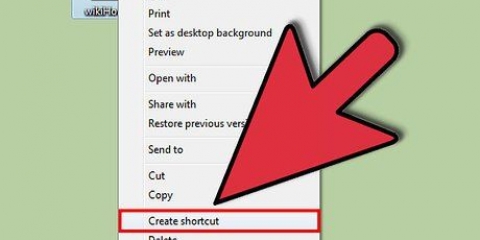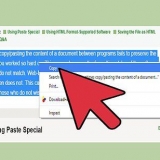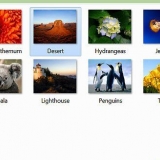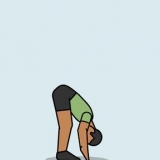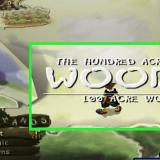Molte persone pensano che le icone sul desktop siano statiche e permanenti. Ma non è giusto. Esistono diversi modi per creare o modificare nuove icone. Puoi acquistare programmi per personalizzare il tuo desktop, ma i seguenti passaggi ti mostreranno come farlo gratuitamente.
Passi
Metodo 1 di 10: cambia le icone del programma
1. Fare clic con il pulsante destro del mouse sul desktop. Fare clic su un punto vuoto dove non è ancora presente alcuna icona.
2. clicca su "Adeguarsi alle preferenze personali" nel menu di scelta rapida visualizzato.
3. clicca su "Cambia le icone del desktop" nella schermata successiva.
4. Fare clic sull`icona che si desidera modificare
Quindi premere il pulsante "Cambia icona".Selezionando le caselle di controllo in alto è possibile scegliere quali icone visualizzare sul desktop. Le caselle selezionate sono icone visualizzate, le caselle vuote non vengono visualizzate.5. Scorri le immagini delle icone e scegli un`altra immagine delle icone.
Metodo 2 di 10: crea icone e collegamenti sul desktop
1. Fare clic con il pulsante destro del mouse sul desktop. Fare clic su un punto vuoto dove non è ancora presente alcuna icona.
2. clicca su "Adeguarsi alle preferenze personali" nel menu di scelta rapida visualizzato.
3. clicca su "Cambia le icone del desktop" nella schermata successiva.
4. In alto, seleziona la casella del programma o della cartella che desideri posizionare sul desktop.
5. Se non riesci a trovare il programma o la cartella, crea un collegamento. Vai al programma o all`applicazione che desideri visualizzare sul desktop.
6. Fare clic con il tasto destro sull`applicazione e selezionare "Copia a". Quindi scegli "desktop".
Metodo 3 di 10: modifica le icone del tipo di file
Utilizzare questo metodo per modificare tutte le icone associate a un particolare tipo di file, ad esempio tutti i documenti Blocco note. Un`icona di file generalmente cambia le icone di quel tipo.
1. Apri questo computer > Aggiuntivo > Opzioni cartella
2. Fare clic su Tipi di file
3. Indica l`icona del tipo di file che desideri modificare.
4. Fare clic su Avanzate nell`angolo in basso a destra dello schermo.
5. Cambia l`icona.
6. Usa una delle 4 icone mostrate, oppure vai su C: > VINCENTE > Sistema 32 > programmatore
7. Seleziona l`icona.
8. Fare clic su OK.
Nota: potresti non essere in grado di modificare alcuni tipi di file come le cartelle.
Metodo 4 di 10: modifica delle icone dei collegamenti
Non è possibile modificare correttamente le singole icone del desktop senza modificare il Registro di sistema, ma è possibile modificare le icone di collegamento.
1. Crea una cartella sul desktop.
2. Assegna un nome alla cartella Collegamenti.
3. Posiziona tutti i file desktop di cui desideri modificare le icone in questa cartella.
4. Fare clic con il tasto destro su ciascuno di questi file.
5. Scegli Invia al desktop o Crea collegamento.
6. Fare clic con il pulsante destro del mouse sull`icona del nuovo collegamento sul desktop e selezionare Proprietà.
7. Fare clic su Cambia icona
8. Fare clic su Sfoglia per trovare altre icone.
Metodo 5 di 10: rimuovi le frecce dai collegamenti
Se vuoi rimuovere le piccole frecce che Windows ha aggiunto alle icone del desktop, usa "Modifica l`interfaccia utente," un noto programma per personalizzare Windows.
1. Scarica il programma da"modificare l`interfaccia utente"
2. Avvia il programma e vai su Explorer.
3. Quindi vai alla scheda Collegamento.
4. Fare clic su Sovrapponi.
5. Selezionare Nessuno per rimuovere le frecce di scelta rapida.
Metodo 6 di 10: rimuovere le frecce dalle scorciatoie (metodo alternativo)
Ecco un metodo per sbarazzarsi di quelle fastidiose frecce senza scaricare alcun software.
1. Innanzitutto, apri l`editor del registro. Inizio > Portare fuori > genere "regedit"
2. In Windows XP, vai a HKEY_CLASSES_ROOT > lnkfile e rimuovere il valore IsShortcut.
3. In Windows 98, vai a [HKEY_CLASSES_ROOTCLSID{63B51F81-C868-11D0-999C-00C04FD655E1}InProcServer32] e rimuovi l`impostazione predefinita.
4. Per alcuni computer Windows 98, oltre a Windows 95, vai a [HKEY_CLASSES_ROOTlnkfile], [HKEY_CLASSES_ROOTpiffile] e [HKEY_CLASSES_ROOTInternetShortcut] ed elimina entrambi i valori IsShortcut.
Metodo 7 di 10: crea le tue icone
Ecco un modo per personalizzare le icone sul desktop.
1. Crea una cartella sul desktop e chiamala Icone o qualcosa del genere.
2. Scarica icone e immagini dal Web in questa cartella.
3. Seleziona un`icona o un`immagine.
4. Fare clic con il tasto destro per visualizzare il menu a discesa.
5. Seleziona Salva immagine con nome.
6. Salva l`immagine come .ico e assicurati che l`immagine sia quadrata (con 16x16, 24x24 o 32x32 pixel e una profondità di colore di 16, 24 o 32 bit. Puoi regolarlo con Paint. Se l`immagine non viene accettata dal sistema, scegli lo stesso formato delle icone esistenti.
Metodo8 di 10: creazione di icone con Irfanview
Puoi creare le tue icone o file di icone dalle immagini usando qualche utilità. IrFanview è un ottimo esempio.
1. Scarica"irfanview".
2. Posiziona il programma nella cartella Icone che hai creato. Crea una nuova cartella se non l`hai già fatto.
3. Apri un`icona o un`immagine, che potrebbe includere un`immagine che hai creato tu stesso.
4. Assicurati che l`immagine sia quadrata.
Riquadrare l`immagine scegliendo Immagine dal menu.Seleziona Ridimensiona/Ricampiona.Seleziona 16 o 32 pixel.Fare clic su OK.5. Si prega di indicare la corretta profondità del colore.
Clicca di nuovo su Immagine.Fare clic su Riduci profondità colore.Seleziona il numero di colori.Fare clic su OK.6. Salva l`immagine in una posizione a tua scelta, ma assicurati il tipo di file .ICO (icona di Windows) è.
7. Se scegli Salva colore trasparente, puoi specificare un colore che dovrebbe essere trasparente, in modo che lo sfondo (il desktop) sia visibile.
Metodo 9 di 10: impostazione dell`associazione file dell`icona in IrfanView
Ad un certo punto dovrai indicare che il tuo computer assumerà tutte le modifiche in modo permanente. Qui puoi leggere come farlo.
1. Apri Opzioni > Imposta associazioni di file.
2. Seleziona Icona.
3. Fare clic su OK.
4. Salva il file.
Seleziona il file > Salva come.Seleziona Codifica binaria.Seleziona Salva colore trasparente.Seleziona Desktop > Icona Cartella come posizione di salvataggio.Assegna un nome al file Deskcon, per chiarezza.Metodo 10 di 10: modifica la descrizione dell`icona
Infine, è una buona idea aggiungere descrizioni a tutte le nuove icone.
1. Fare clic sull`icona e quindi su Proprietà.
2. Vai alla scheda Collegamento.
3. Immettere la nuova descrizione nella casella di testo dietro Commento.
4. Fare clic su Applica.
5. Fare clic su OK.
6. Quando scorri il puntatore sul collegamento, verrà mostrata la tua descrizione. Nota: questo potrebbe non funzionare con tutte le scorciatoie.
Consigli
Informazioni su Edit32: l`immagine deve essere quadrata (16 o 32 pixel; 252 colori). Inoltre, ha un .ICO estensione necessaria.
Articoli sull'argomento "Gestione delle icone del desktop in windows"